Zrzuty ekranu mogą wyglądać nieco inaczej na Chromebooku niż na komputerze Windows lub Prochowiec. Jednak proces jest prosty, niezależnie od tego, czy używasz metody natywnej, czy narzędzia do wycinania innej firmy.
Niezależnie od tego, czy chcesz przechwycić cały ekran, czy tylko jego część, łatwo to zrobić za pomocą polecenia klawiaturowe. Jeśli jednak ta metoda nie spełnia Twoich oczekiwań, możesz uzyskać odpowiednią alternatywę innej firmy, która spełnia Twoje potrzeby.

Czytaj dalej, aby dowiedzieć się, jak pobierać zrzuty ekranu na Chromebooku za pomocą skrótów klawiaturowych lub rysika, a także najlepsze narzędzia do wycinania na Chromebooku możesz użyć do przechwycenia ekranu.
Najlepsze narzędzia do wycinania dla Chromebooka
Jeśli chcesz po prostu przechwycić cały ekran lub jego część na Chromebooka, najłatwiejszą metodą jest użycie skrótów klawiaturowych.
Aby przechwycić cały ekran Chromebooka, naciśnij CTRL + przełącznik okien(Pokaż okna). Jeśli chcesz tylko uchwycić określony obszar, przytrzymaj klawisze CTRL + Shift, naciśnij Przełącznik okien(Pokaż okna) i użyj gładzika, aby przeciągnąć ikonę celownika i wybrać obszar, który chcesz przechwycić.
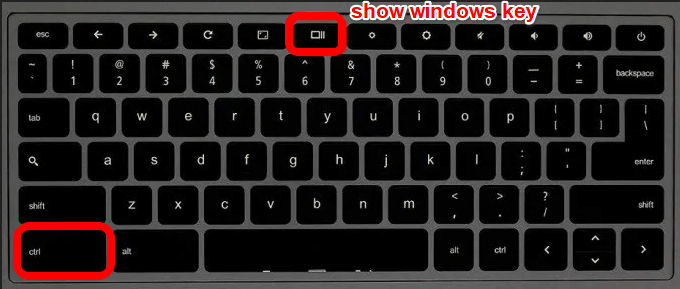
Jeśli do Twojego Chromebooka jest dołączony rysik, możesz go używać do robienia pełnych lub częściowych zrzutów ekranu i dodawania adnotacji albo użyj przycisku Power + Przyciski zmniejszania głośności, aby robić szybkie zrzuty ekranu.
In_content_1 all: [300x250] / dfp: [640x360]->Nasz przewodnik po jak robić zrzuty ekranu na Chromebooku zawiera bardziej szczegółowe instrukcje dotyczące przechwytywania, edytowania i zarządzania zrzutami ekranu.
Wbudowane narzędzie do wycinania dla Chromebooka może być trochę słabo, ale na szczęście istnieje wiele rozszerzeń i aplikacji Chrome, których możesz użyć w celu zwiększenia funkcjonalności. Poniżej znajduje się kilka pomocnych propozycji.
1. LightShotLightShot to bezpłatne narzędzie do wycinania dla Chromebooków, ale działa też na komputerach z systemem Windows i Mac. Możesz pobierz go jako rozszerzenie do Chrome lub jako program i używać go do robienia, edytowania i przesyłania zrzutów ekranu na serwer.
Proste i wygodne narzędzie umożliwia przeciąganie i upuszczanie zrzutów ekranu na dowolne na ekranie swojego Chromebooka, edytuj zrzut ekranu w miejscu, pobierz go lub wyślij na Dysk Google.
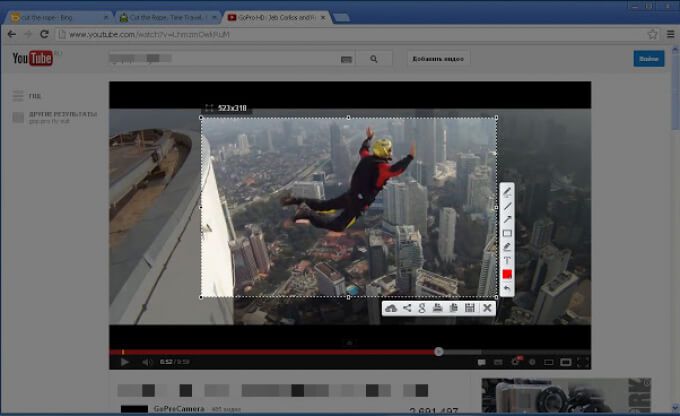
Aby użyć LightShot, naciśnij rozszerzenie lub aplikację, aby otworzyć część, w której możesz zrobić zrzut ekranu, który chcesz. Możesz także wybrać dowolną część strony, którą chcesz przechwycić, i skopiuj zrobiony zrzut ekranu do schowka.
Aplikacja ma potężny edytor online, którego możesz użyć do natychmiastowej edycji zrzutów ekranu podczas robienia je lub później.
2. UdostępnijXShareX to potężne narzędzie do robienia zrzutów ekranu całego ekranu lub jego części, przycinania go w miejscu lub zapisywania na później, gdy będziesz gotowy do modyfikacji.
Możesz pobrać rozszerzenie Chrome i używać go na swoim Chromebooku, aby robić wiele różnych typów zrzutów ekranu, tworzyć pliki GIF podczas przechwytywania ekranu i udostępniać je w dowolnym miejscu.
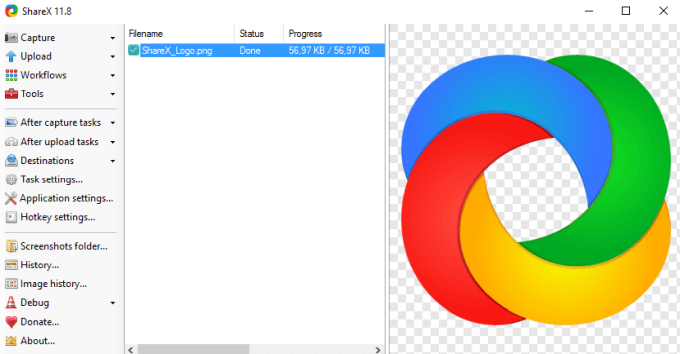
Chociaż ShareX jest przesadą dla wielu użytkowników, jest w nim wiele rzeczy do polubienia. Na przykład znajdziesz wiele technik przechwytywania, w tym wybór określonych regionów, okien i monitorów, wraz z różnymi kształtami, aby uchwycić żądany obszar.
Ponadto oprogramowanie oferuje narzędzia do edycji i adnotacji do przycinania, pikselizacja, dodawanie tekstu lub kształtów do zrzutu ekranu. Możesz także kopiować, przesyłać i oznaczać znakiem wodnym swoje snipsy, aby przesyłać je do ponad 30 miejsc docelowych i uzyskać skrócone łącze do udostępniania innym.
ShareX może również nagrywać ekran, co jest szczególnie przydatne, gdy chcesz do tworzenia GIF-ów.
3. FireShotFireShot to bezpłatne rozszerzenie, którego możesz używać do wycinania części ekranu lub całej strony internetowej i zapisywania jako obrazu bez robienie wielu zrzutów ekranu.
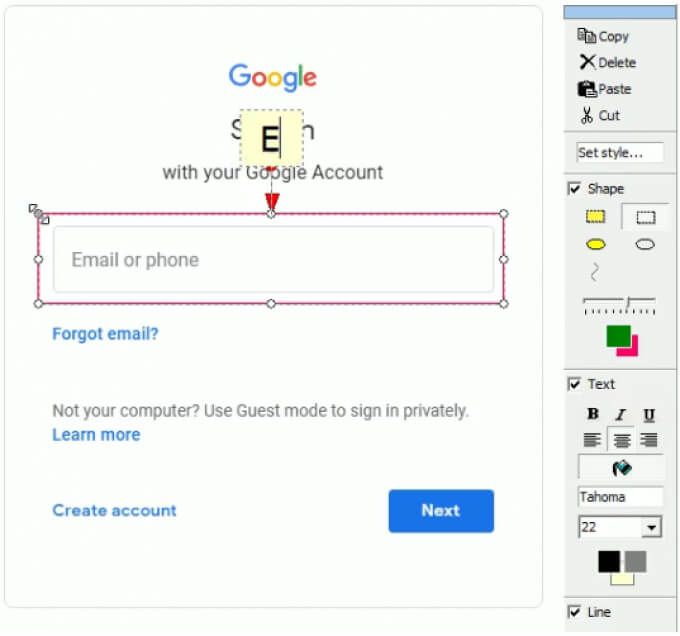
Narzędzie ma prosty i intuicyjny interfejs użytkownika, który sprawia, że przechwytywanie ekranu jest łatwe, wygodne i szybkie. Ponadto potężny edytor FireShot pozwala ulepszyć swoje snips za pomocą efektów, dodawać strzałki, rozmycie, podświetlenia, adnotacje tekstowe, znaki wodne lub usuwać niepożądane elementy.
Możesz zapisywać zrzuty ekranu w wielu formatach, takich jak PDF, GIF, PNG lub JPEG na komputer albo wyślij je bezpośrednio do poczty e-mail, programu OneNote lub mediów społecznościowych.
4. Niesamowity zrzut ekranuNiesamowity zrzut ekranu to narzędzie do wycinania na Chromebooku, które pozwala nagraj swój ekran i aparat, gdy chcesz coś wyjaśnić i udostępnić natychmiast.
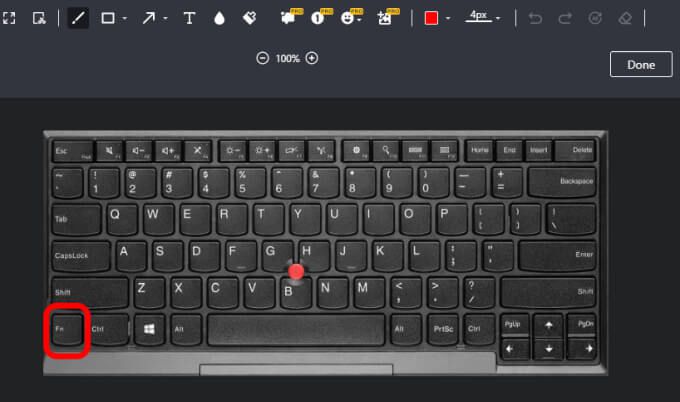
Możesz rób zrzuty ekranu, dodawaj komentarze, adnotacje, zamazuj dane osobowe i udostępniaj jednym kliknięciem przesyłanie na inne platformy lub po prostu zapisuj je na dysku lokalnym.
Narzędzie łączy się również ze znanymi narzędziami, takimi jak Trello, Asana i Slack dla łatwiejszej współpracy z klientami lub członkami zespołu.
5. Przechwytywanie NimbusNimbus Capture to bezpłatne narzędzie do wycinania, które umożliwia przechwycenie całego ekranu Chromebooka lub tylko jego części. Możesz użyć narzędzie do rysowania, oznaczyć zrzuty ekranu lub nagrać wideo z kart lub całego pulpitu za pomocą kamery internetowej.
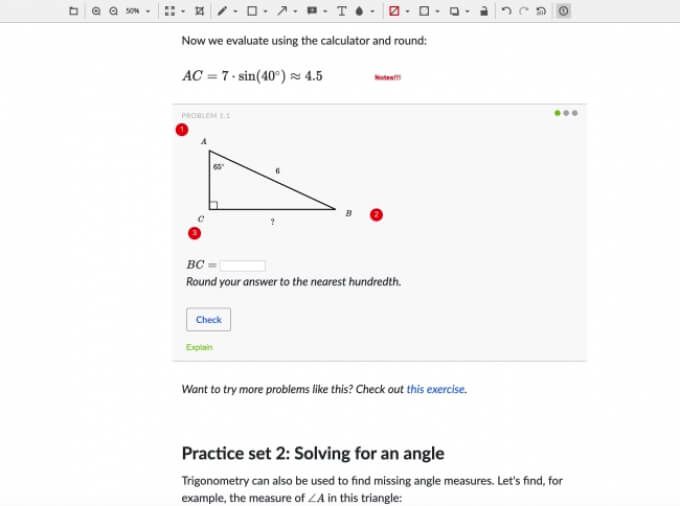
Narzędzie przechwytuje częściowe lub pełne strony internetowe i pomaga zaoszczędzić czas potrzebny na pisanie całych samouczków, tworząc nagrania ułatwiające komunikację. Możesz wybierać spośród różnych opcji trybu zrzutu ekranu, takich jak wybrany obszar, fragmenty, widoczna część strony lub przewijana strona i przechwytywać ekran jednym kliknięciem.
Ponadto panel adnotacji oferuje potężne narzędzia do edycji, dzięki czemu treść i wyjaśnienia są jaśniejsze, zawierają więcej informacji i są skuteczne.
6. FlamoryFlamory jest wyposażony w doskonałe funkcje oprócz przechwytywania, edytowania i udostępniania swoich wycinków.
Możesz tworzyć migawki stron ze zrzutami ekranu z możliwością wyszukiwania i treści, zakładki lub miniatury, aby wygodnie z nich korzystać. Narzędzie zapisuje kopię pliku lub strony internetowej, którą widzisz na ekranie, a po dwukrotnym kliknięciu zrzutu ekranu przeniesie Cię do dokładnej lokalizacji na stronie internetowej.
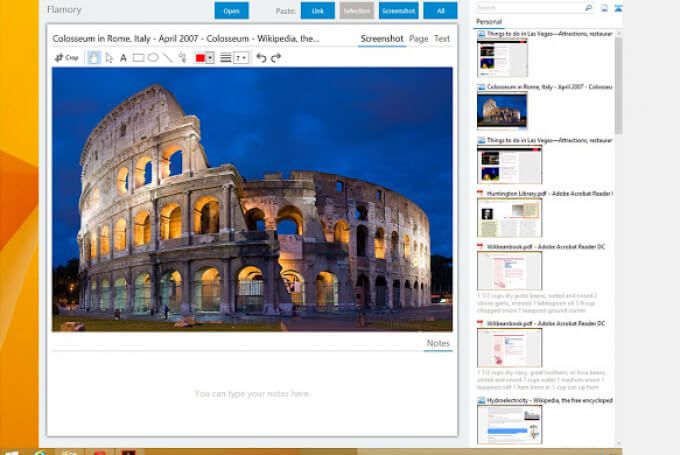
Flamory grupuje również migawki na podstawie powiązanych tematów, dzięki czemu możesz zobaczyć wszystkie swoje badania w jedno miejsce. Narzędzie nie robi tego dla samych stron internetowych i dokumentów, ale także dla lokalnych plików, e-maili i książek PDF wśród innych dokumentów.
Jeśli migawki zawierają poufne informacje, nie musisz się martwić, że są wyświetlane w całej sieci. Flamory zapisuje wszystkie snipy i historii na twoim komputerze i ignoruje ukryte pliki lub prywatne sesje przeglądania.
7. GyazoGyazo to proste, ale bardzo skuteczne narzędzie do wycinania, które umożliwia przyciąganie dowolnej aplikacji, przechwytywanie akcji, animacji lub poradników GIF i filmów oraz udostępnianie je w kilka sekund. Narzędzie zapisuje zawartość ekranu, po czym można ją edytować za pomocą podstawowych i zaawansowanych narzędzi do późniejszego wykorzystania.
Po przechwyceniu ekranu Gyazo prześle i skopiuje unikalny, ale prywatny link, który możesz wkleić i udostępniać natychmiast.
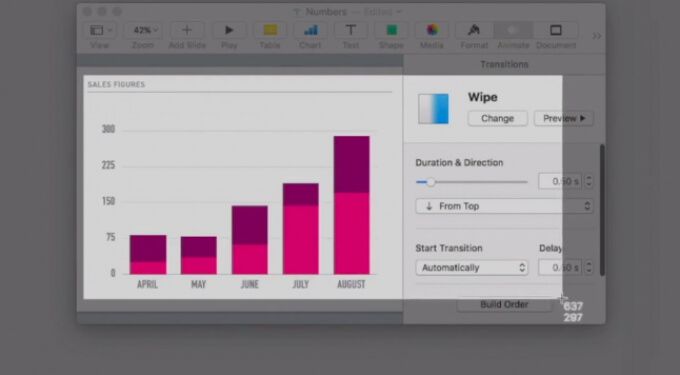
Ty może również odtwarzać swoje nagrania i uchwycić wszystkie najważniejsze fragmenty, zapisywać interesujące i przydatne momenty na swoim koncie wraz ze szczegółami oraz szybko organizować wszystkie swoje ujęcia.
Pobieraj obrazy i twórz filmy na Chromebooku
Niezależnie od narzędzia do wycinania, którego używasz na swoim Chromebooku, możesz pobierać obrazy i tworzyć filmy lub GIF-y według własnego uznania. Wbudowana metoda może nie oferować wszystkich funkcji potrzebnych do tworzenia, edytowania, opisywania i udostępniania swoich wycinków, ale wśród naszych siedmiu opcji możesz znaleźć odpowiednie narzędzie, które pomoże Ci robić różne rzeczy ze swoimi migawkami.
Jeśli masz inne urządzenia z Androidem, zapoznaj się z naszymi przewodnikami na temat jak zrobić zrzut ekranu na Androida i jak zrobić przewijany zrzut ekranu na Androidzie.
Czy masz ulubione narzędzie do wycinania Chromebook? Opowiedz nam o tym w komentarzach.